详细步骤与注意事项
在数字化时代,智能家居设备如网络摄像头已成为许多家庭和企业的重要安全工具,网络摄像头不仅能提供实时监控,还能通过手机远程查看,极大地方便了我们的生活和工作,本文将详细介绍如何将网络摄像头连接到手机,包括所需设备、操作步骤及注意事项,帮助您轻松实现远程监控。
准备工作
在开始连接之前,请确保您已具备以下基本条件:
- 网络摄像头:支持Wi-Fi连接或具备云存储功能的智能摄像头。
- 智能手机:安装有所需的APP,如厂商提供的官方应用(如“小米智能家庭”、“360摄像机”等)。
- Wi-Fi网络:确保您的路由器已开启并正常工作,且网络摄像头与手机处于同一Wi-Fi网络下。
- 电源:为网络摄像头提供稳定的电源供应。
下载并安装APP
大多数网络摄像头品牌都会提供专属的手机应用程序,用于配置和管理设备,以下以“小米智能家庭”为例进行说明:
- 应用商店下载:在您的手机应用商店中搜索“小米智能家庭”,或从品牌官网下载相应APK文件。
- 安装应用:点击下载的安装包进行安装,遵循屏幕指示完成安装过程。
- 开启APP:安装完成后,打开“小米智能家庭”应用。
添加设备
- 登录账号:首次使用需注册或登录小米账号,如果您已有小米账号,直接登录即可;若无,则先注册一个。
- 扫描二维码:打开APP后,选择“添加设备”,使用APP扫描网络摄像头背面的二维码或说明书上的二维码。
- 连接Wi-Fi:根据APP提示,选择您的Wi-Fi网络并输入密码,让摄像头连接到互联网。
配置与连接
- 设备命名:为网络摄像头设置一个易于识别的名称,方便后续管理。
- 预览画面:连接成功后,APP将自动显示摄像头的实时画面,您可以通过滑动屏幕查看不同视角的监控画面。
- 设置警报:根据您的需求,开启移动侦测、声音检测等功能,并设置警报推送,当检测到异常情况时,手机会立即收到通知。
- 云存储与本地存储:考虑是否需要开通云存储服务,以保存录像资料,部分摄像头支持SD卡本地存储,可根据预算和需求选择。
远程访问与分享
- 远程访问:确保您的手机与摄像头处于同一Wi-Fi网络或已连接到互联网,即可在外出时通过4G/5G网络远程查看摄像头画面。
- 多用户共享:在APP中,您可以添加家庭成员或信任的朋友,让他们也能查看监控画面,增强家庭安全。
- 隐私设置:注意保护个人隐私,合理设置访问权限和密码,避免信息泄露。
常见问题与解决方案
- 连接失败:检查Wi-Fi密码是否正确、摄像头是否已正确上电并重启、手机与摄像头是否在同一网络下。
- 画面卡顿:可能是网络带宽不足或距离过远导致信号衰减,尝试优化网络环境,或调整摄像头的位置以减少传输延迟。
- APP闪退:更新至最新版本的APP,或检查手机系统是否兼容,若问题依旧,联系客服寻求技术支持。
- 隐私泄露:定期更改密码,不随意分享设备分享链接,定期检查APP权限设置,确保安全。
安全与隐私保护建议
- 强密码:为APP和摄像头设置复杂且独特的密码,定期更换。
- 隐私模式:部分摄像头支持隐私模式,当不需要监控时,可手动关闭摄像头或启用隐私遮蔽功能。
- 定期更新:保持APP和固件更新至最新版本,以获取最新的安全补丁和功能优化。
- 物理安全:确保摄像头安装位置不易被他人轻易触及或破坏,同时避免直接对准敏感区域(如卧室窗户)。
通过上述步骤和注意事项,您应能顺利将网络摄像头连接到手机,实现远程监控功能,在享受科技带来的便利的同时,也请时刻注意个人隐私和信息安全,让智能生活更加安心、高效。
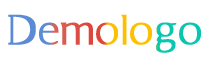






 京公网安备11000000000001号
京公网安备11000000000001号 京ICP备11000001号
京ICP备11000001号
还没有评论,来说两句吧...